🛞Volants
Vroum vroum
La compatibilité des volants est une fonctionnalité très récente dans RetroBat, pour de nombreux émulateurs ou de nombreux modèles, une configuration spécifique est requise pour que le volant soit pleinement fonctionnel.
De nombreux volants sont disponibles sur le marché. Seuls quelques uns ont été testés et configurés pour fonctionner automatiquement.
Détection des jeux de course se jouant au volant
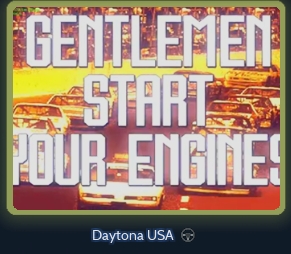
La liste des jeux se jouant avec un volant est stockée dans un fichier .xml dans le dossier RetroBat, si vous pensez que certains jeux de cette liste ne devraient pas y figurer, vous pouvez les retirer et gérer votre propre liste.
L'édition de ce fichier est de votre responsabilité.
Veillez a en faire une sauvegarde, car il sera écrasé lors des mises à jour de RetroBat.
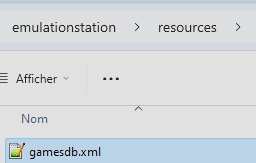
Configuration des volants
Activation du volant
Le volant peut être activé pour un système ou pour un jeu.
Pour activer le volant pour un système, depuis la Vue Jeux, ouvrez les Options d'Affichage et sélectionnez CONFIGURATION AVANCÉE DU SYSTÈME.
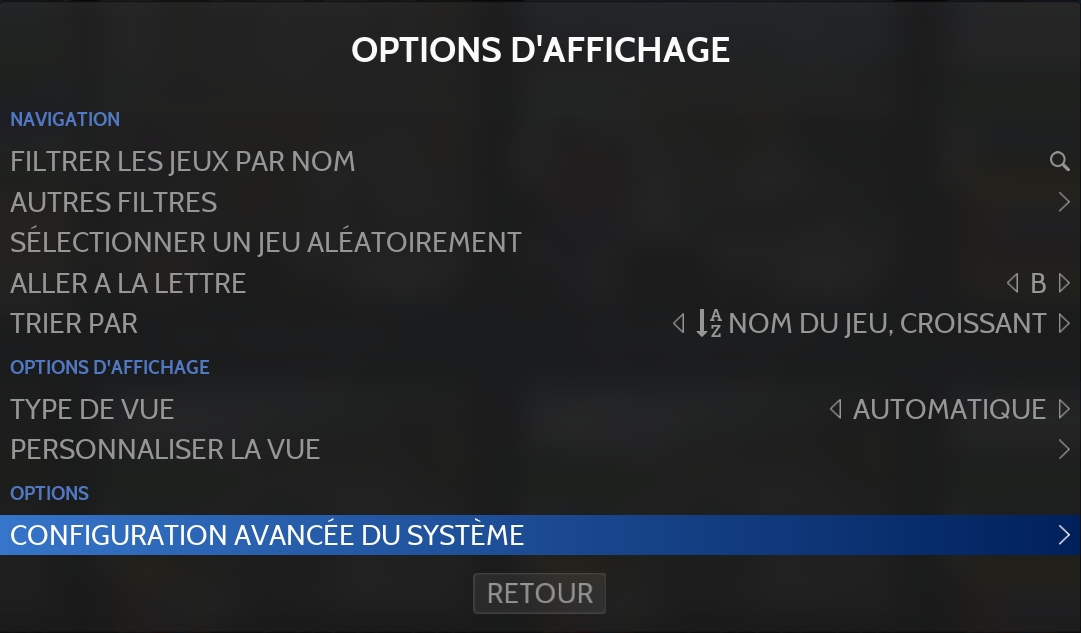
Naviguez jusqu'à l'option WHEELS
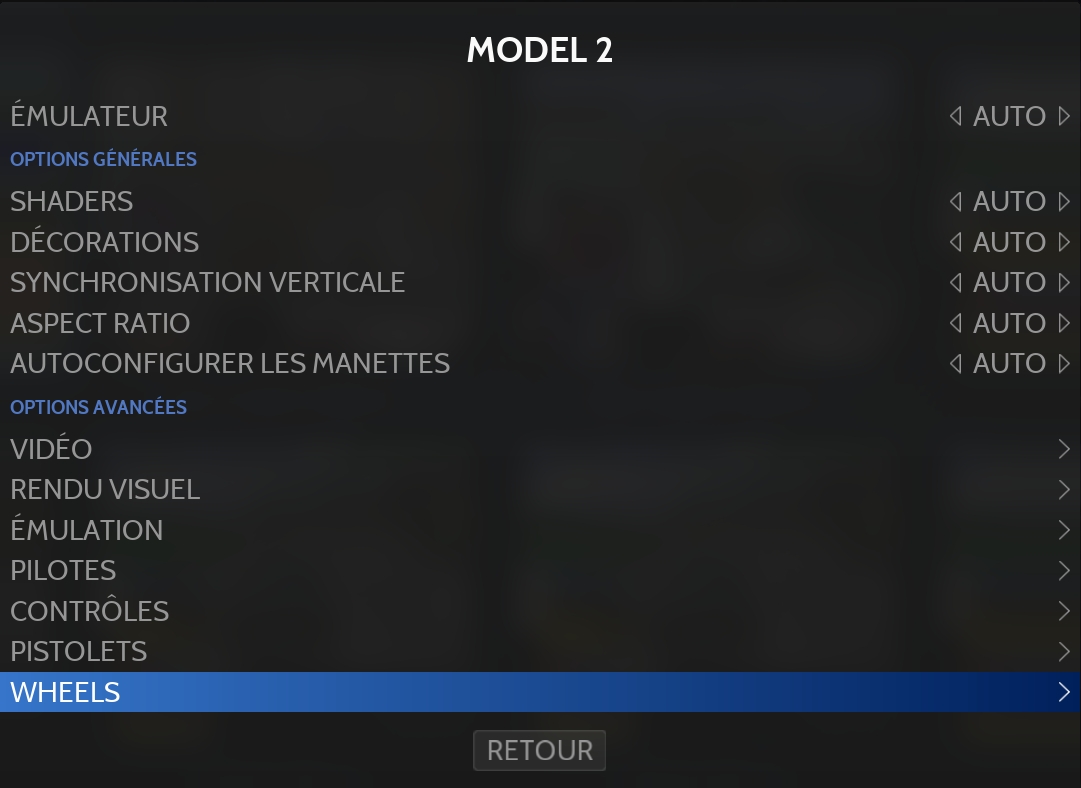
Basculez ENABLE WHEELS sur ACTIVÉ
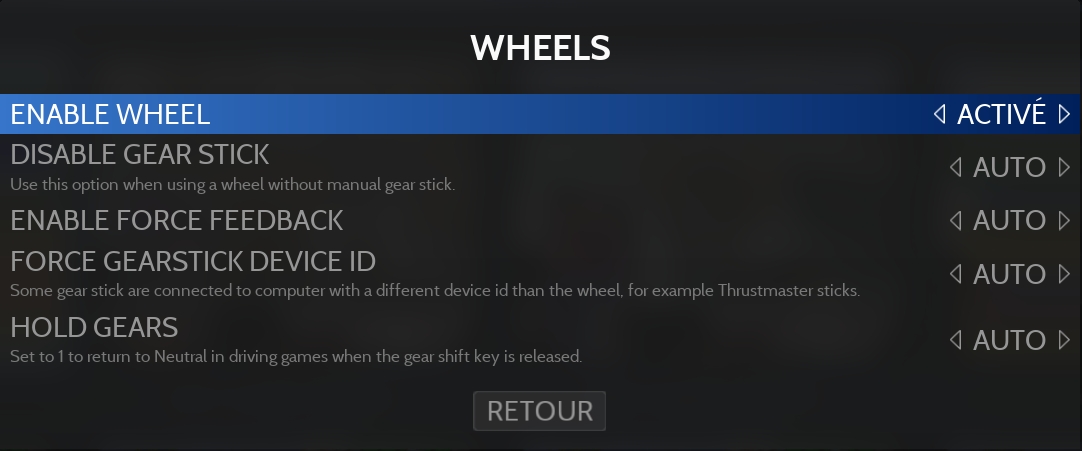
La même option peut être activé par jeu depuis le menu Option du Jeu puis CONFIGURATION AVANCÉE DU JEU.
Volants compatibles avec RetroBat
Logitech G29

Logitech G920

Logitech G923

Thrustmaster T300RS

Compatibilité des émulateurs
Les émulateurs suivant ont été configurés pour être compatible avec l'auto-configuration des contrôles au volant :
Model 2
OUI
RetroBat permet une configuration spécifiques par jeu
Supermodel
OUI
Flycast
NON (outil externe requis)
RetroBat propose différentes combinaisons de boutons pour l'embrayage et le frein
PCSX2
OUI mais il est nécessaire d'ouvrir le menu et de configurer le retour de force à chaque utilisation
Il peut être nécessaire de modifier le type de volant depuis les options avancées
Configurer un volant
Le mapping du volant pour un volant en particulier peut être réalisé depuis les fichiers de configuration situés dans le dossiersystem\resources\inputmapping\wheels de votre installation RetroBat installation:
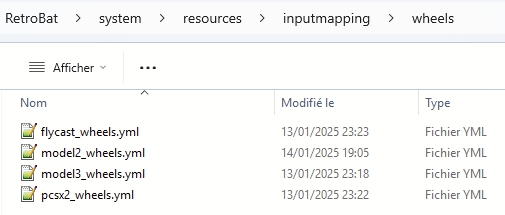
Ci-dessous, un exemple pour Flycast :
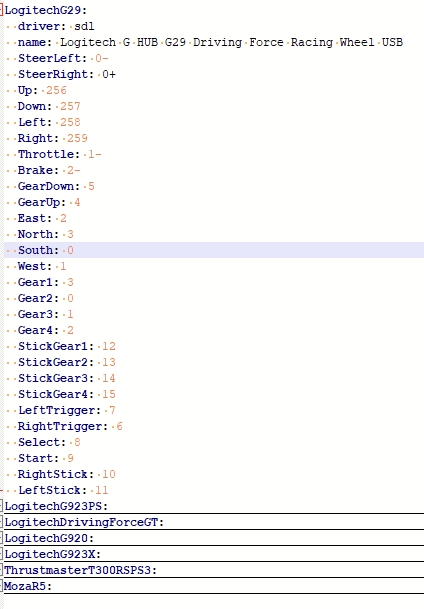
Le format est important : chaque volant doit être renseigné dans son propre container, suivi du nom du bouton, lui-même précédé de 2 espaces.
Le volant LogitechG29 peut être utilisé comme exemple.
Pour adapter le fichier a votre volant, configurer votre matériel directement sous Flycast, sauvegarder, ouvrir le fichier de configuration crée dans le dossier emulators\flycast\mappings et reporter les valeurs sur le fichier.
Le nom du container pour les volants pouvant potentiellement être pris en charge se trouve ici.
Volants supportés
Last updated
Was this helpful?
